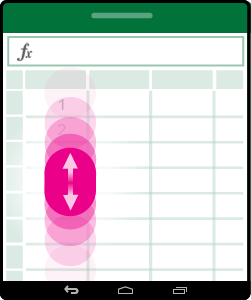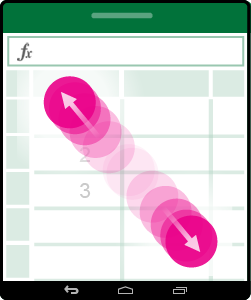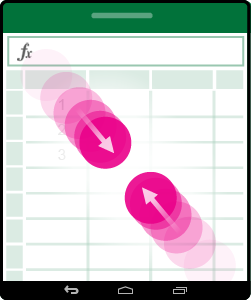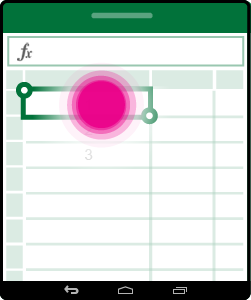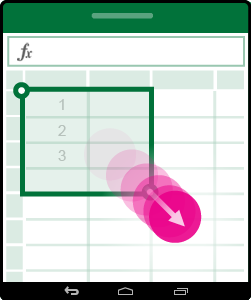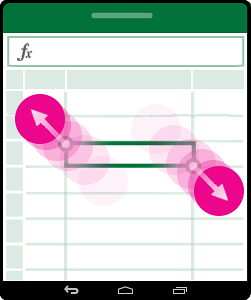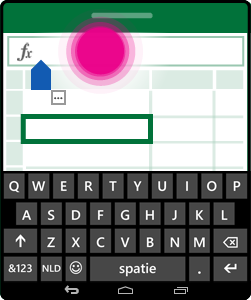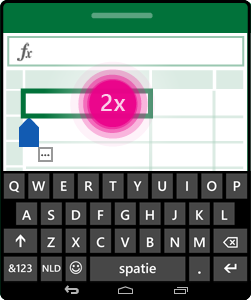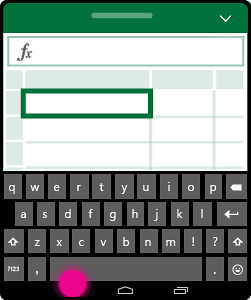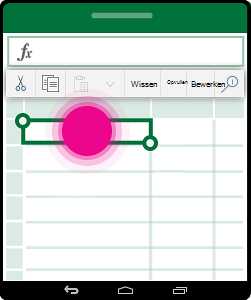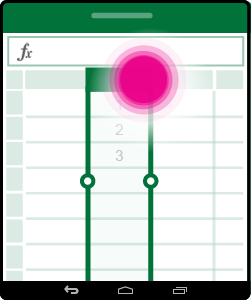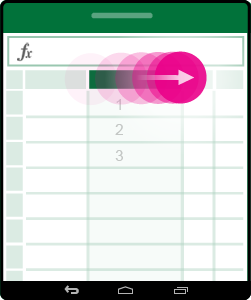Als u nog niet eerder apparaten met aanraakschermen hebt gebruikt, zal het leren van een paar bewegingen u helpen optimaal te profiteren van de aanraakmogelijkheden.
Navigeren door een bestand
|
Bewerking |
Werkwijze |
Bewegingen |
|
Schuiven |
Raak het scherm aan en schuif uw vinger omhoog en omlaag, naar links en naar rechts. Als u snel door grote werkbladen horizontaal of verticaal wilt schuiven, moet u de schuif grepen |
|
|
Inzoomen |
Spreid twee vingers. |
|
|
Uitzoomen |
Plaats uw duim en wijsvinger op enige afstand van elkaar op het scherm en maak een knijpbeweging (beweeg ze naar elkaar toe). |
|
Iets selecteren
|
Bewerking |
Werkwijze |
Bewegingen |
|
Een cel selecteren |
Tik op een cel. |
|
|
Meerdere cellen selecteren |
Tik en sleep vervolgens de selectiegreep. |
|
|
Snel alle cellen met inhoud selecteren |
Tik op een cel en veeg vervolgens met de selectiegreep in de richting waarin u wilt selecteren. |
|
|
De cursor plaatsen |
Tik in de formulebalk. |
|
|
Celinhoud toevoegen of bewerken |
Tik tweemaal op de cel of tik in de formulebalk. |
|
|
Het schermtoetsenbord verbergen |
Tik op de toets vorige. |
|
|
Het contextmenu voor een cel openen |
Dubbeltik op de cel of tik op de cel en houd de muisknop ingedrukt. |
|
Werken met kolommen of rijen
|
Bewerking |
Werkwijze |
Bewegingen |
|
Een kolom of rij selecteren of bewerken |
Tik op de kop van de kolom of rij. |
|
|
Een of meer cellen of een kolom of rij verplaatsen |
Tik op een geselecteerde kolom of rij, laat uw vinger staan en sleep vervolgens de geselecteerde gegevens naar de gewenste locatie. |
|
|
Het formaat van een kolom of rij wijzigen |
Tik op de kop van de kolom of rij en sleep deze naar de rand van de dubbele regel. |
|